맥북을 가지고 왔다. 오랫동안 살까 말까 망설였던 제품이다. 이번에 좋은 기회로 쿠팡에서 20% 정도 할인을 받아서 구입을 했다. 쿠팡은 애플 공식리셀러 제품을 가끔 할인을 한다. 타이밍을 맞춰서 사면 좋은 딜이 된다. 간단하게 개봉기를 작성해 보고자 한다.

내가 구입한 제품은 cto 제품이다. cto는 주문 시 사양을 변경해서 주문하는 상품을 말한다. ram을 8기가에서 16기가로 업그레이드하였다. 구입한 사양은 다음과 같다.
Apple M1 칩(8코어 CPU, 8코어 GPU, 16코어 Neural Engine)
16GB 통합 메모리
256GB SSD 저장 장치
13형 Retina True Tone 디스플레이
백라이트 Magic Keyboard - 한국어
Touch Bar 및 Touch ID
Thunderbolt/USB 4 포트 2개
얼마 전에 맥북프로 14인치와 16인치가 새로 출시되었는데 왜 굳이 2020년에 출시된 제품을 구입했는가에 대해서 물음을 던질 수가 있다. 내가 구입한 제품이 m1 칩을 사용한 첫 라인이며 이것만으로도 성능 향상이 엄청나게 이루어졌고 일반인이 내가 쓰기에는 충분히 과분한 스펙이라고 결론을 내렸다. 가격적인 부분도 있다. 새로 출시한 m1pro 칩을 사용한 14인치 제품은 기본 시작 가격이 249만 원이다. 그래서 조금 더 합리적인 기존의 m1 13인치 제품을 20% 할인으로 구입하게 되었다.

상자 개봉은 이런 식으로 되어있다.

애플 제품의 포장은 과하지 않으면서도 튼튼한 인상을 준다. 던져도 완충작용을 제대로 하게끔 잘 되어있다.

물건을 구입하면 이 순간이 가장 행복하지 않을까? 사실 택배를 받고서 사진과 영상 촬영을 위해서 조금 미루다가 꺼냈다. 개봉 및 초기 구동 영상은 추후 편집해서 유튜브에 업로드 예정이다. 비닐은 개봉기 영상을 찍으면서 이미 제거해서 위 사진은 연출이다.

개봉 영상을 캡처했다. 화살표 방향으로 비닐을 뜯으면 된다.

맥북프로 13인치
애플 제품은 박스 디자인이 참 좋다.

맥북프로

뒷면에는 제품 모델명, 시리얼 등 정보가 나와있다.
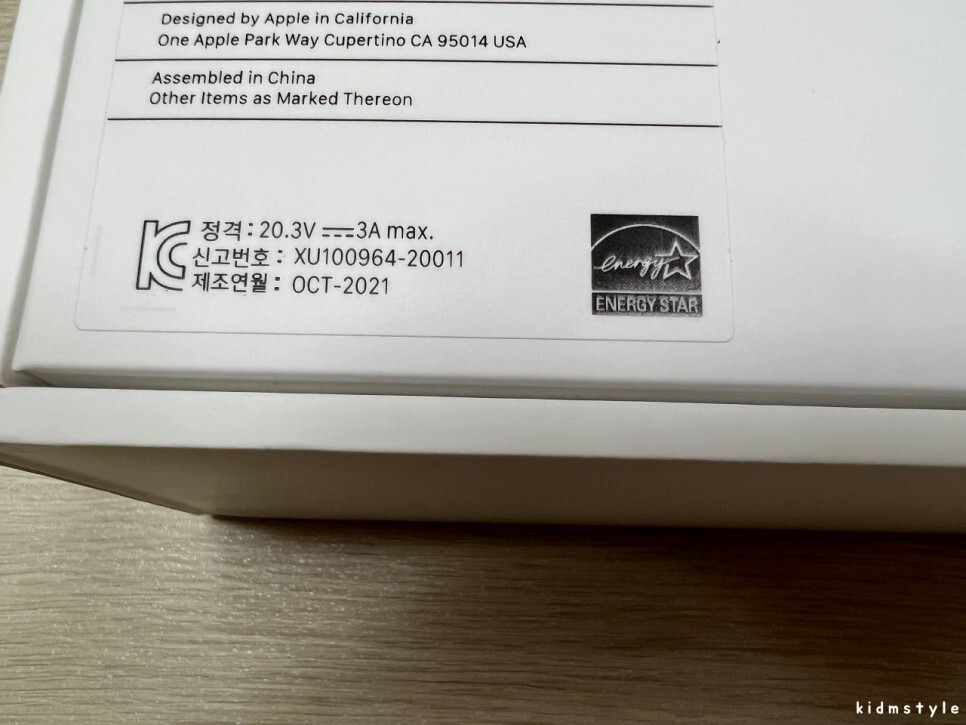
KC 인증 마크가 보인다. 2021년 10월 제조 제품이다.
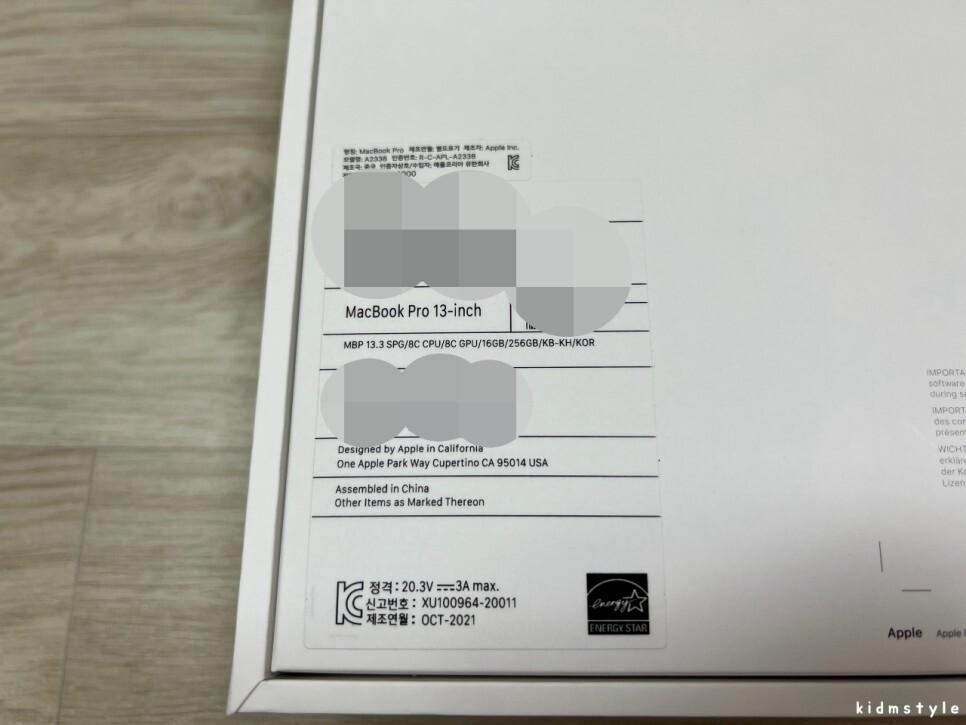
13인치 제품이라고 하지만 실제로는 13.3인치이다.

다른 옆면에는 사과 마크가 딱 찍혀있다.

비닐은 이미 뜯었고 상자를 열어보자.

노트북을 여러 대 사용해 봤지만 13~14인치가 작업환경 및 휴대성을 양쪽으로 다 잡은 것 같다.

노트북 아래에는 뭐가 들어가 있을까?

몇 가지 설명서와 사과 스티커가 들어가 있다. 스페이스 그레이 색상으로 구입해서 그런지 스티커도 짙은 회색이다.

충전기가 들어가 있다.

61w usb-c 충전기이다.

type-c 포트를 사용한다.

케이블은 c to c이다.

구성품 단체사진

본격적으로 맥북을 살펴본다. 사과 마크가 영롱하다.

노트북 왼쪽 옆면에 썬더볼트 / type-c 포트가 2개 있다. 충전은 이곳으로 하면 된다.

상판을 열 때 저 홈에 손을 넣고 열면 된다.

오른쪽 옆면에는 3.5파이 이어폰 잭 하나가 끝이다.

하단에는 미끄럼 방지 고무가 네 군데 달려있다.

뚜껑을 열면 사과 로고가 뜨고 간단한 설정을 마쳤다. 재부팅 후 찍은 사진이다.

키보드의 모습이다.

키보드 근접 샷
잠깐 써보니 키감이 나쁘지 않다.

기존 키보드 형태인 F1~F12의 펑션키 자리를 대신해서 터치바가 있다. 상황에 맞게 다양한 키가 제시되고 이용을 하면 된다. 터치바는 호불호가 많이 갈린다고 하는데 조금 더 사용해 보고 장단점을 비교해 보겠다.
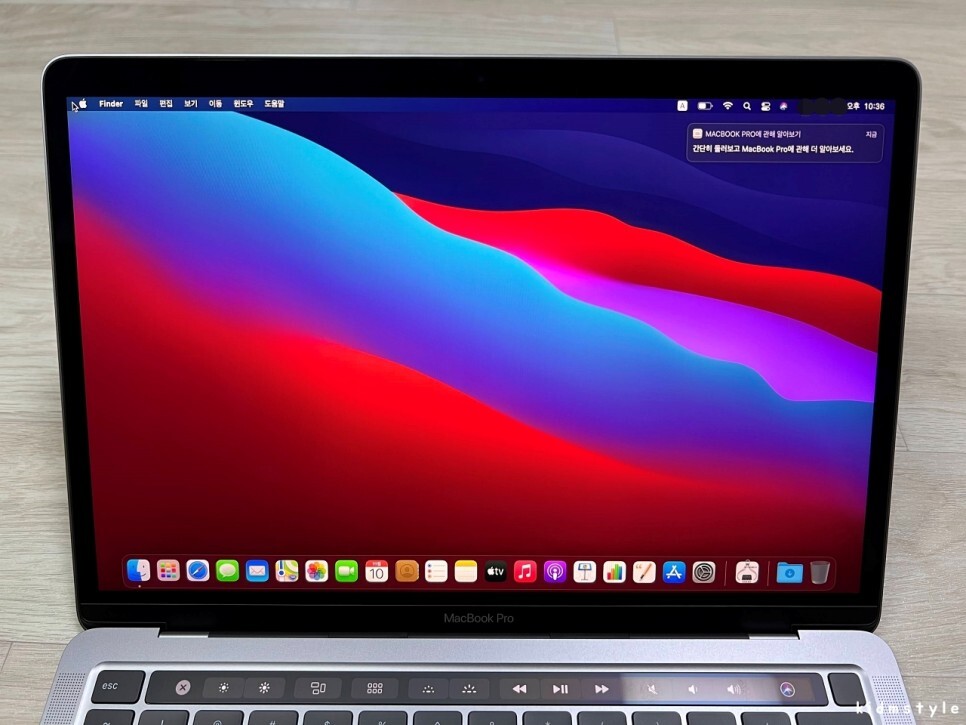
기존에 사용하던 윈도우 운영체제와는 상당히 다른 모습이다. 아이폰, 아이패드를 10년 넘게 사용해와서 익숙한 부분도 있지만 일단 첫인상은 윈도우와는 상당히 다르다.
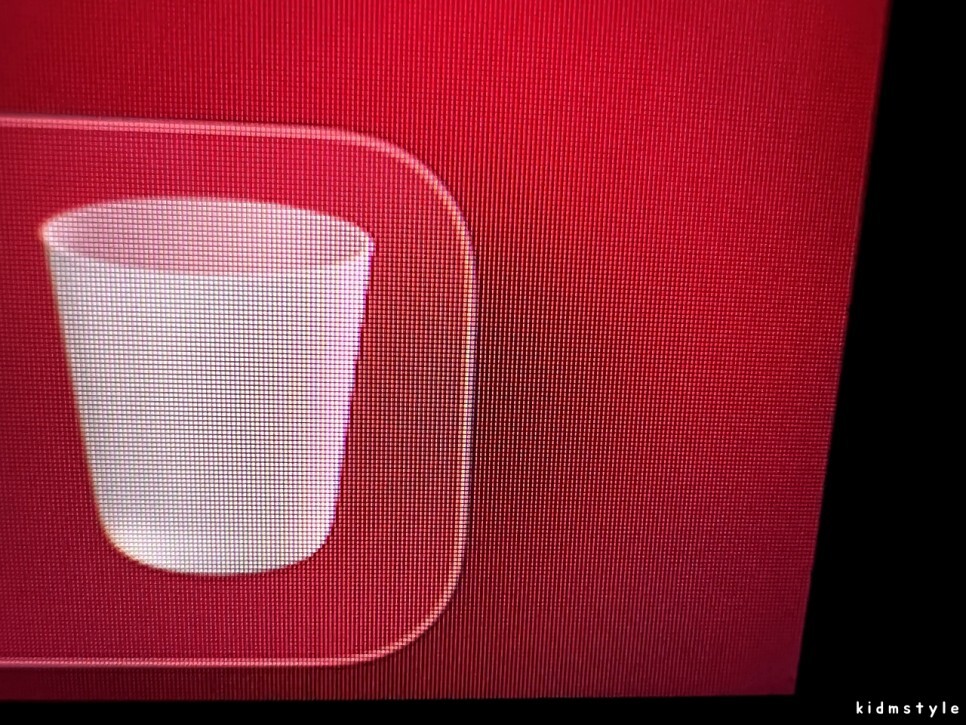
아이폰 13프로로 클로즈업해서 찍어보았다. 화질이 참 좋은 편이다.

왼쪽 구석에 있는 펑션키를 누르고 있으면 F1~F12의 펑션키가 바로 뜬다. 처음 맥북을 사용하다 보니 단축키 공부가 필요하다. del 키도 없어서 찾아보니 fn + 벡스페이스를 누르면 되네. 하나하나 외워서 사용해야 한다. 이런 부분 때문에 단순히 디자인만 보고 맥북을 구입했던 사람들 중에서 다수가 중고로 판매하게 된다.
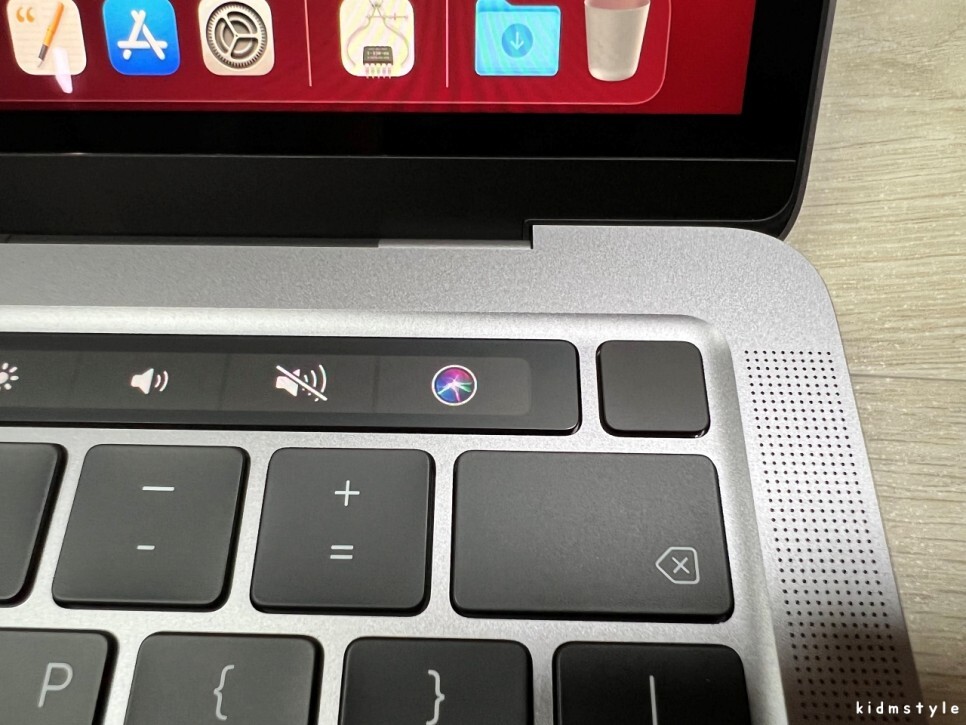
오른쪽 구석의 지문인식 터치 아이디로 잠금을 해제할 수 있다. 바로 옆 시리 아이콘도 눈에 들어온다.
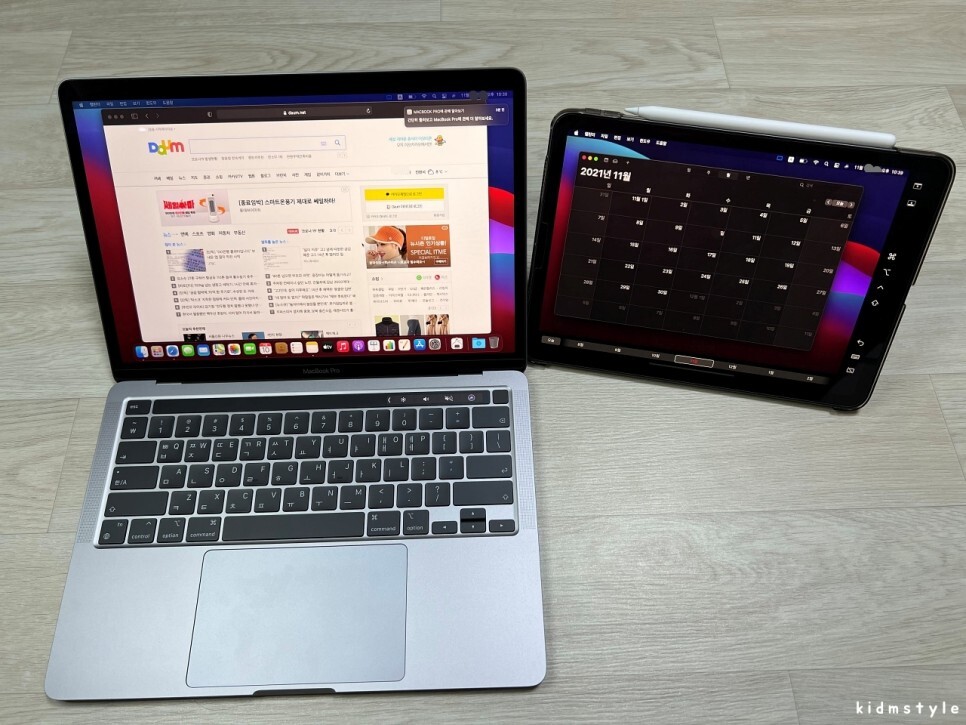
맥 os에 사이드카라는 기능이 있다. 같은 와이파이에 접속해서 사이드카를 실행하면 아이패드를 듀얼 모니터처럼 사용 가능하다. 위 사진은 사이드카의 예시이다. 사이드카 실행 시 아이패드 화면은 애플 펜슬을 부분적으로 사용할 수 있다.

트랙패드의 크기는 상당히 큰 편이다. 맥북은 트랙 패드로 다양하게 제스처를 이용해 사용하기 편하다.

마감이 상당히 깔끔하다. 애플 제품이 최근 qc가 제대로 되지 않아 실망스러운 부분도 많은데 다행히 양품이다. 내가 구입한 이 맥북프로는 배터리가 최대 20시간 정도 사용 가능하다.

깔끔한 마감

상단 화면을 최대한 열어보았다. 더 펼쳐지지 않아서 아쉽다.

기존에 가지고 있는 노트북과의 비교이다. 오른쪽 삼성 제품은 13.3인치이다.

가지고 있는 삼성 제품은 두 제품 모두 화면이 180도 펼쳐진다. 오른쪽은 15인치 모델이다. 왼쪽은 보급형이고 오른쪽은 고급형이라 성능이 오른쪽이 더 좋다. 다만 분해해서 배터리를 빼놓은 상태라 어댑터 사용이 필수인 상태이다.

노트북 단체샷이다. 맥북에도 스티커를 붙일 생각이다.

가지고 있는 애플 제품을 총동원해 보았다. 어느새 애플빠가 되어버렸네. 만족감을 주니까 계속 구입하게 되는 게 아닌가 생각해 본다. 물론 세컨폰으로 갤럭시 노트 10도 계속 사용 중이므로 서로의 장단점은 아주 잘 아는 편이다. 궁금한 점이 있으면 문의 바란다.
맥북프로를 구입하기까지 많은 시간 동안 고민이 있었다. 주위 지인들은 대부분 말리는 분위기였고 맥북 사용자 카페 등 커뮤니티에 다양한 질문도 해보고 실사용자들의 후기도 많이 읽었다. 유튜브 영상도 엄청 챙겨 봤다. 그 수많은 고민을 하면서 영상편집이라는 하나의 목적이 생겨서 조금 편하게 작업을 해보고자 구입을 하게 되었다.
한두 푼 하는 제품이 아니기 때문에 구입한 만큼 사용을 제대로 하면서 효율을 최대한 끌어올릴 생각이다. 앞으로 맥북을 사용하면서 느끼는 다양한 상황 및 후기들을 포스팅할 생각이다. 사소한 후기라도 맥 os 입문자에게는 분명히 도움이 될 것이기 때문이다. 간단한 개봉기는 이쯤에서 마무리한다.
'구입하다' 카테고리의 다른 글
| 라인프렌즈 브라운 베이직 노트북 파우치 13인치 (m1 맥북프로 13인치 파우치 추천) (0) | 2021.12.18 |
|---|---|
| 언더아머 히트기어 아머 롱슬리브 1361524-001 (0) | 2021.12.16 |
| 아디다스 알파스킨 컴프레션 롱 슬리브 CF7267 (0) | 2021.12.16 |
| 써모스 진공단열 텀블러 710ml (모델명 : sk4000 ) (0) | 2021.12.03 |
| 로모스 type-c 케이블, 보조배터리 (0) | 2021.11.25 |
| UAG 아이폰 13프로 모나크 케이스 (0) | 2021.11.23 |
| 파타고니아 멘즈 클래식 레트로-X 재킷 (2) | 2021.11.15 |
| 아이폰 13프로 링케 퓨전 케이스 후기 (0) | 2021.11.06 |
| 아이폰 13프로 강화유리 추천, ESR 강화유리 (0) | 2021.11.04 |
| KF94 아라 황사 방역 마스크 후기 (0) | 2021.11.03 |



